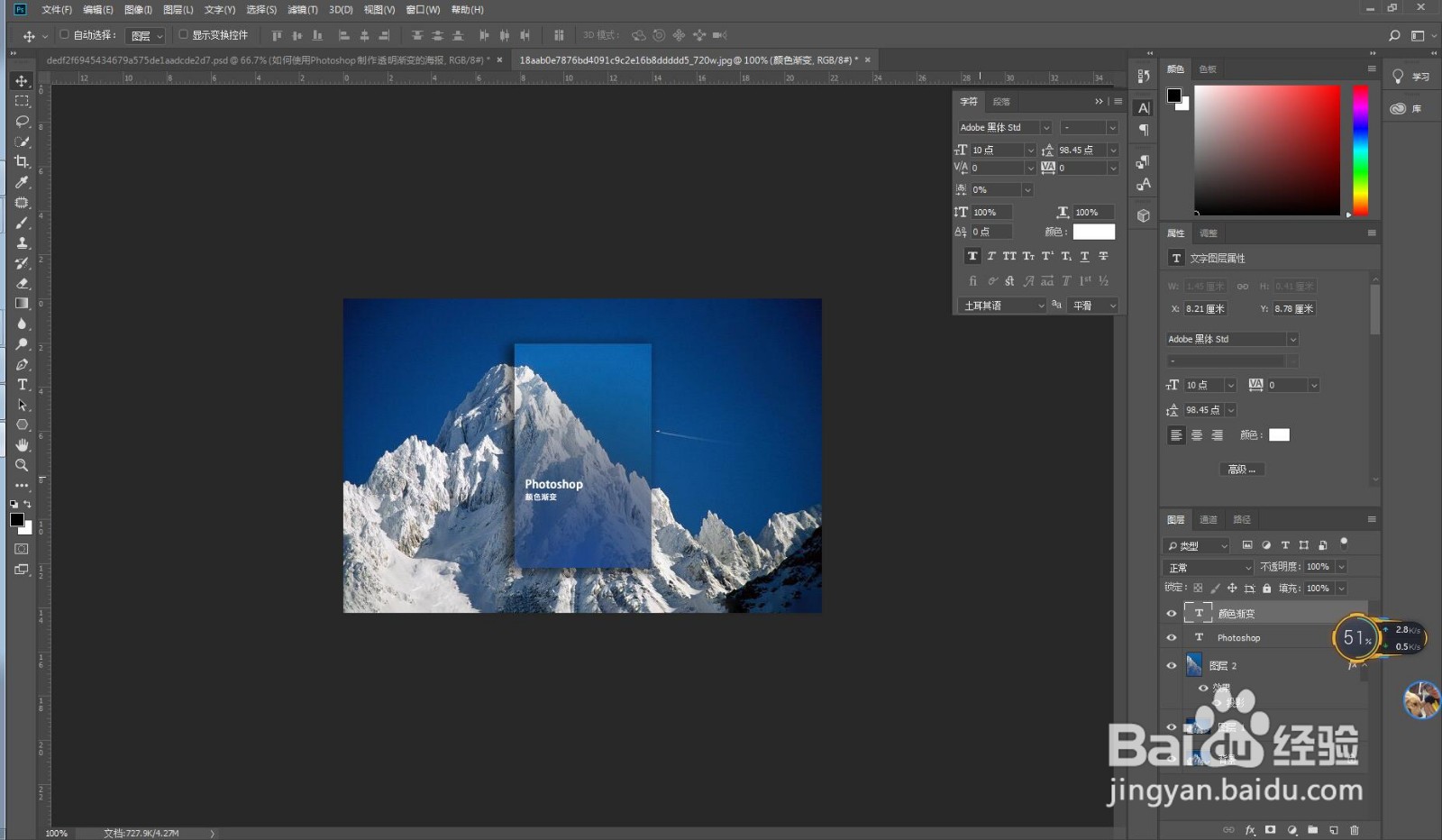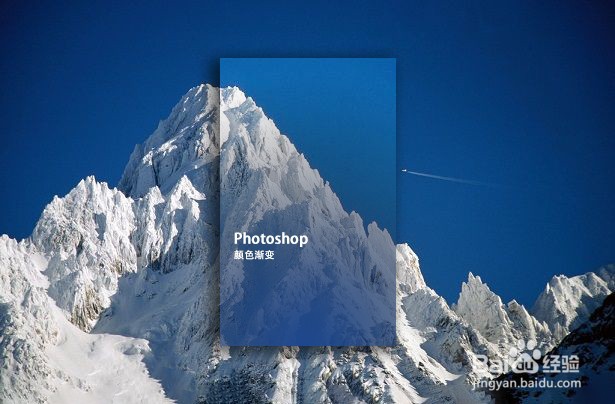1、使用快捷键Ctrl+O导入图片素材。
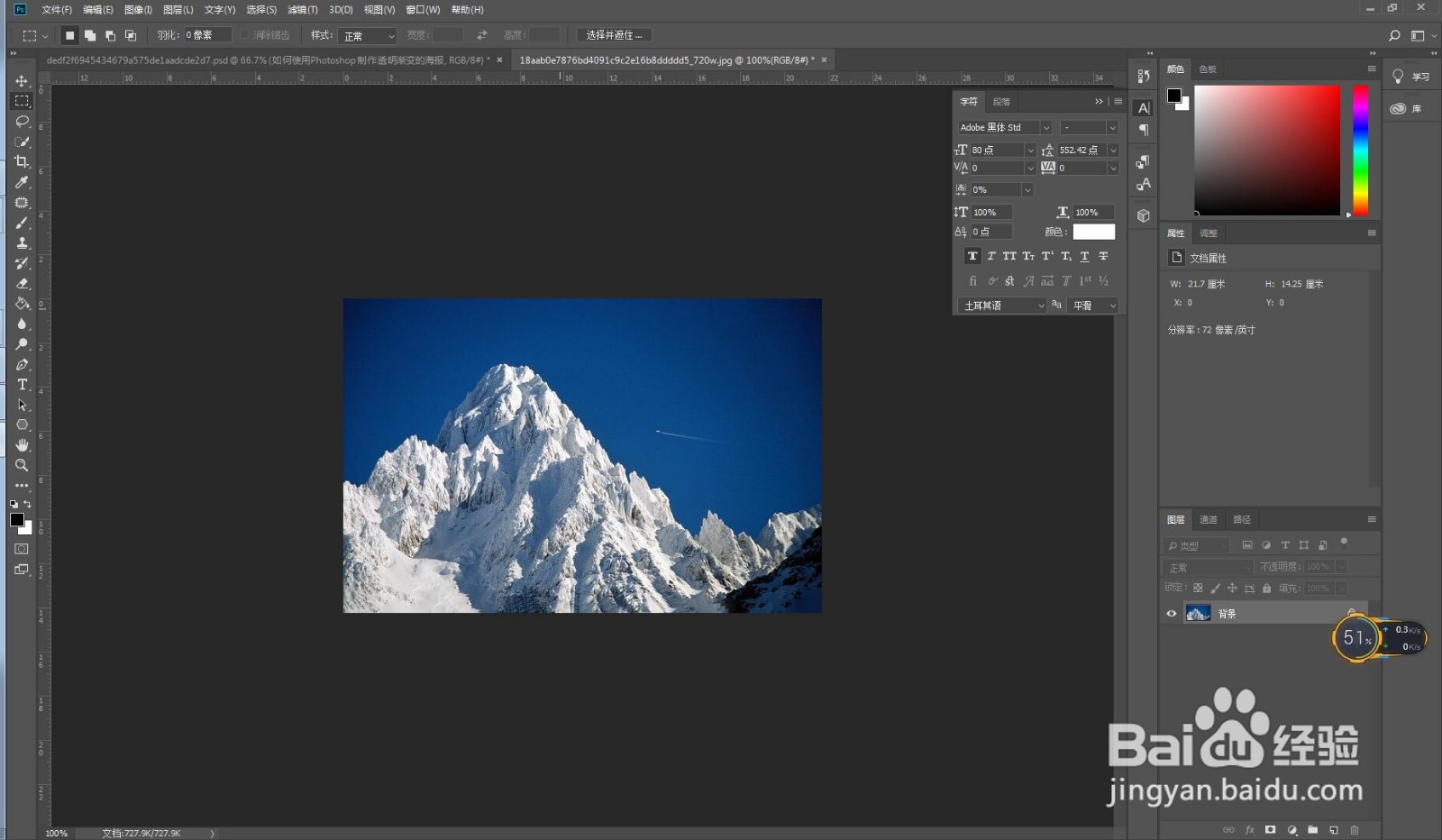
2、使用快捷键Ctrl+J复制图层,得到图层1.
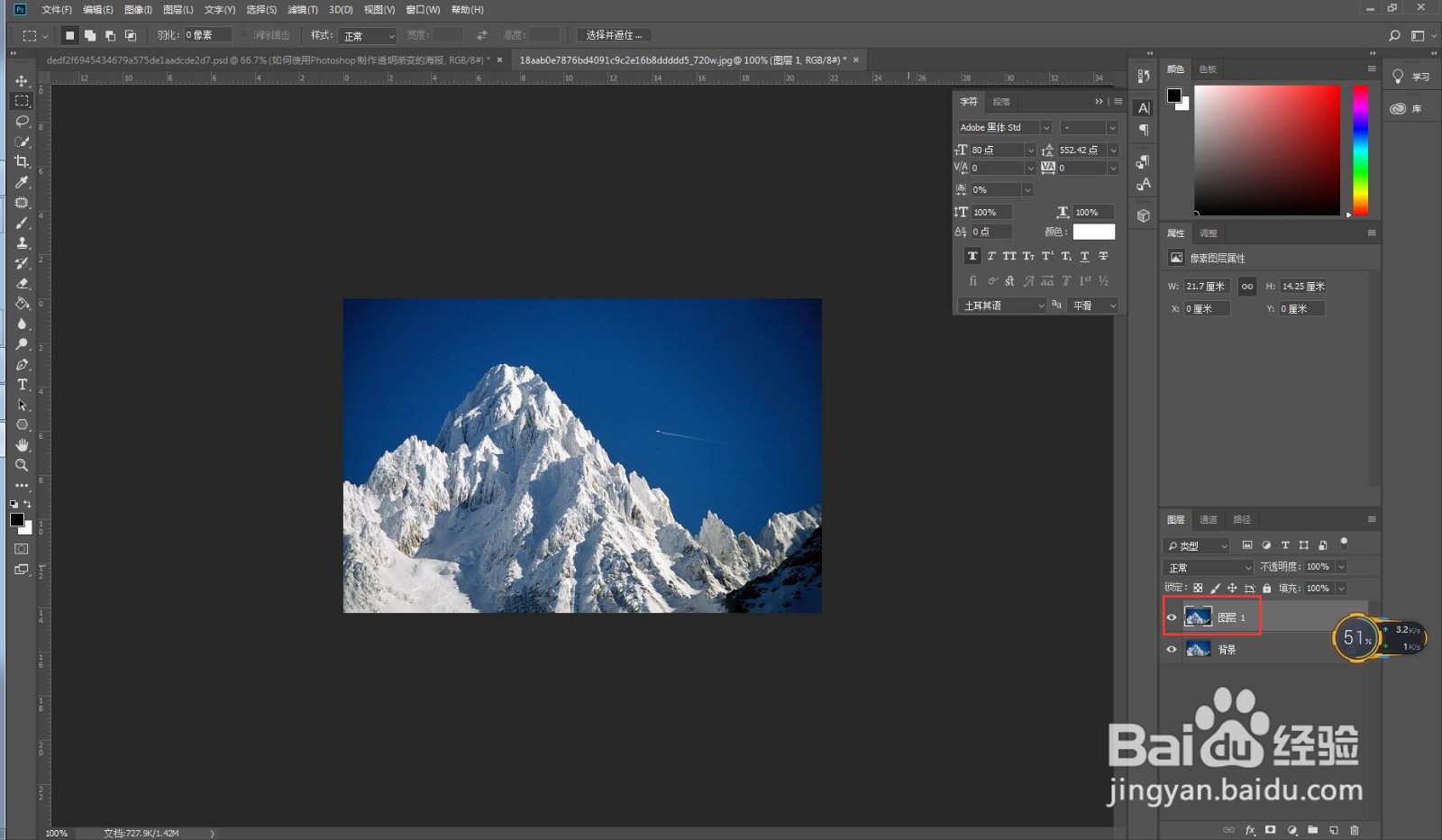
3、回到左侧工具栏,使用矩形选框工具,在图片中框选一个选区,效果如下图。

4、使用快捷键Ctrl+C复制选区区域,使用快捷键Ctrl+V粘贴选区区域,得到图层2。
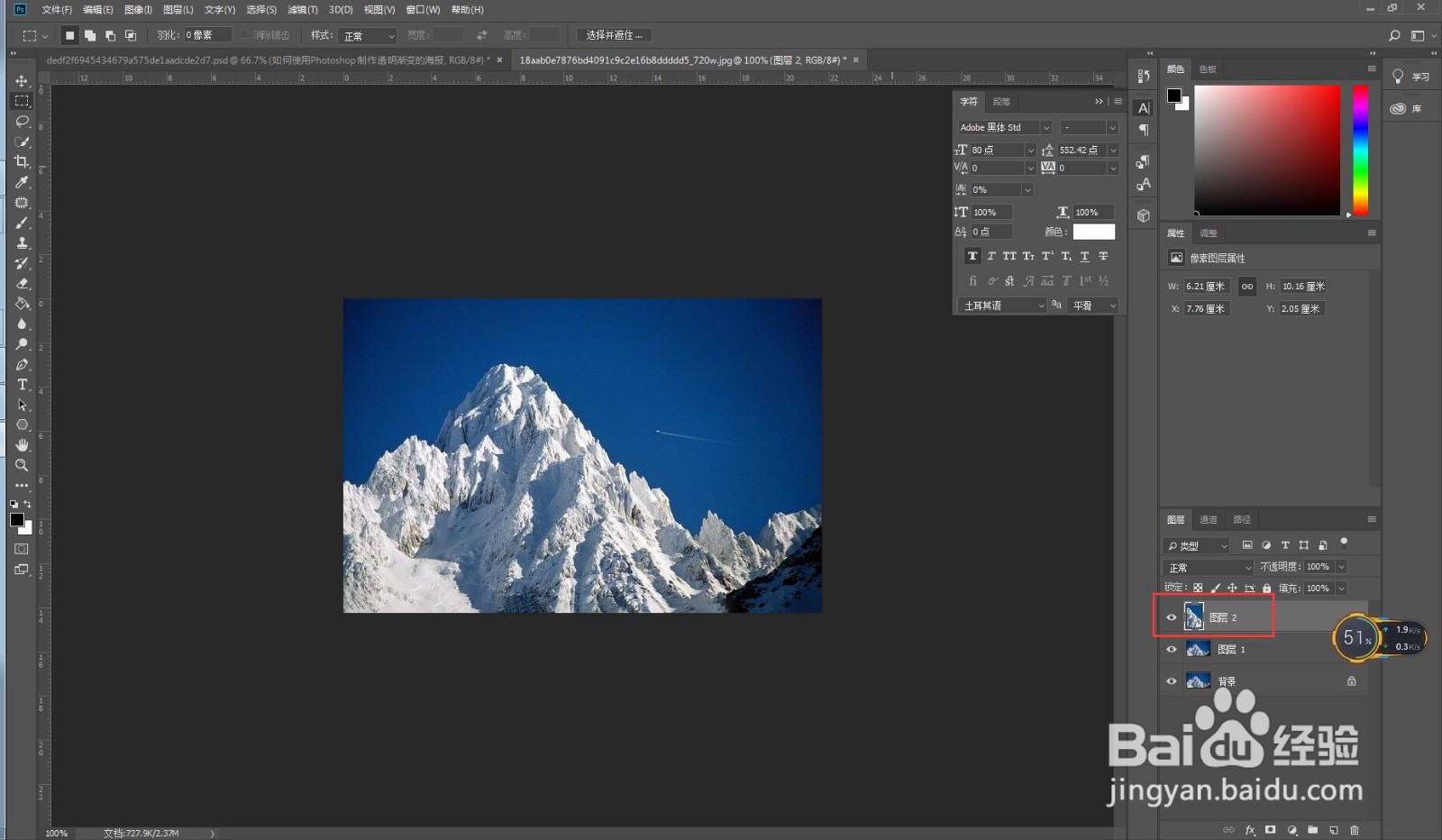
5、使用快捷键Ctrl+M调节图层2亮度,参数和效果如下图。
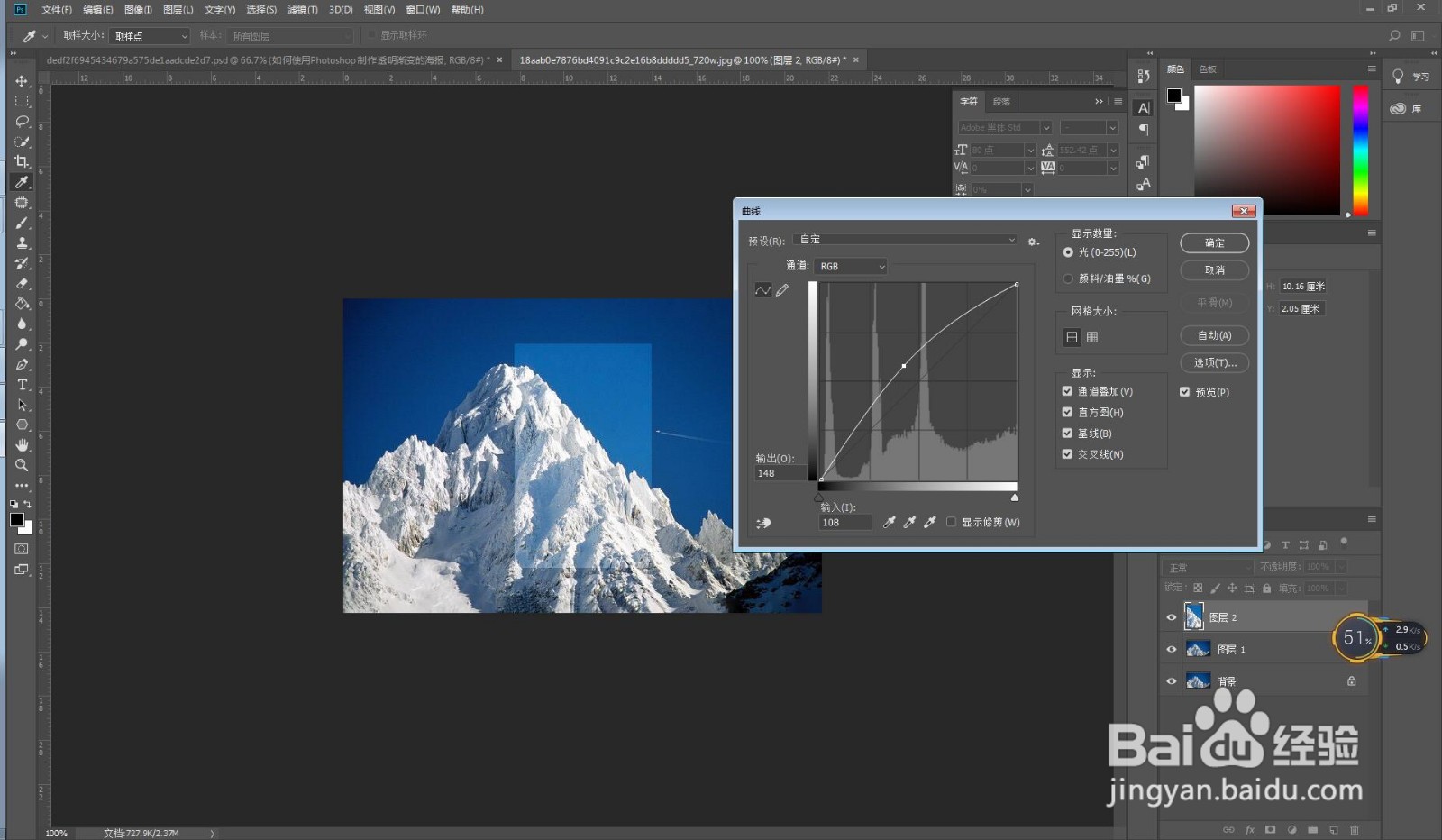
6、回到图层面板,调整图层2的图层样式,参数和效果如下图。
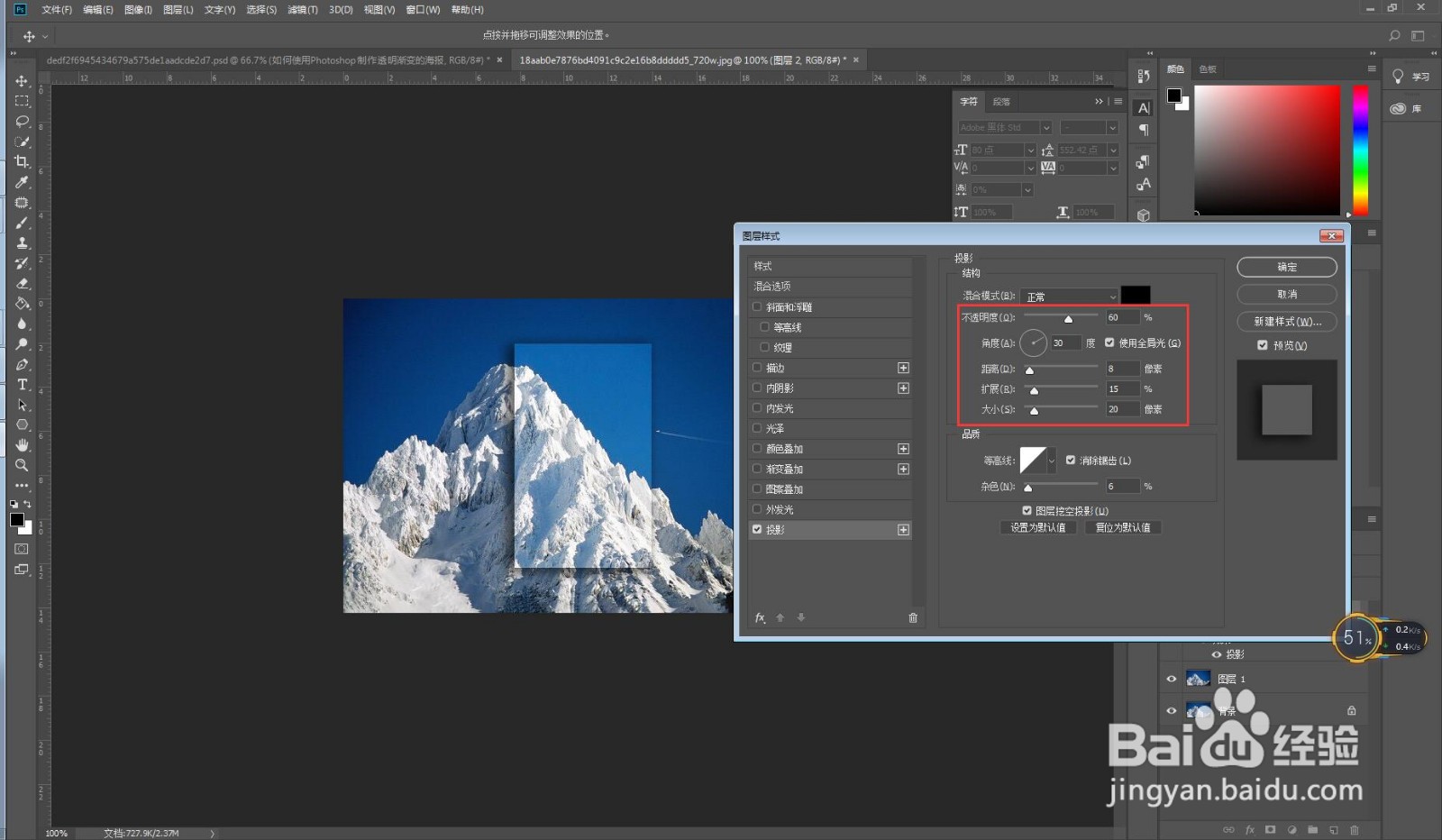
7、回到左侧工具栏,选择渐变工具,调整图层2的颜色渐变,参数和效果如下图
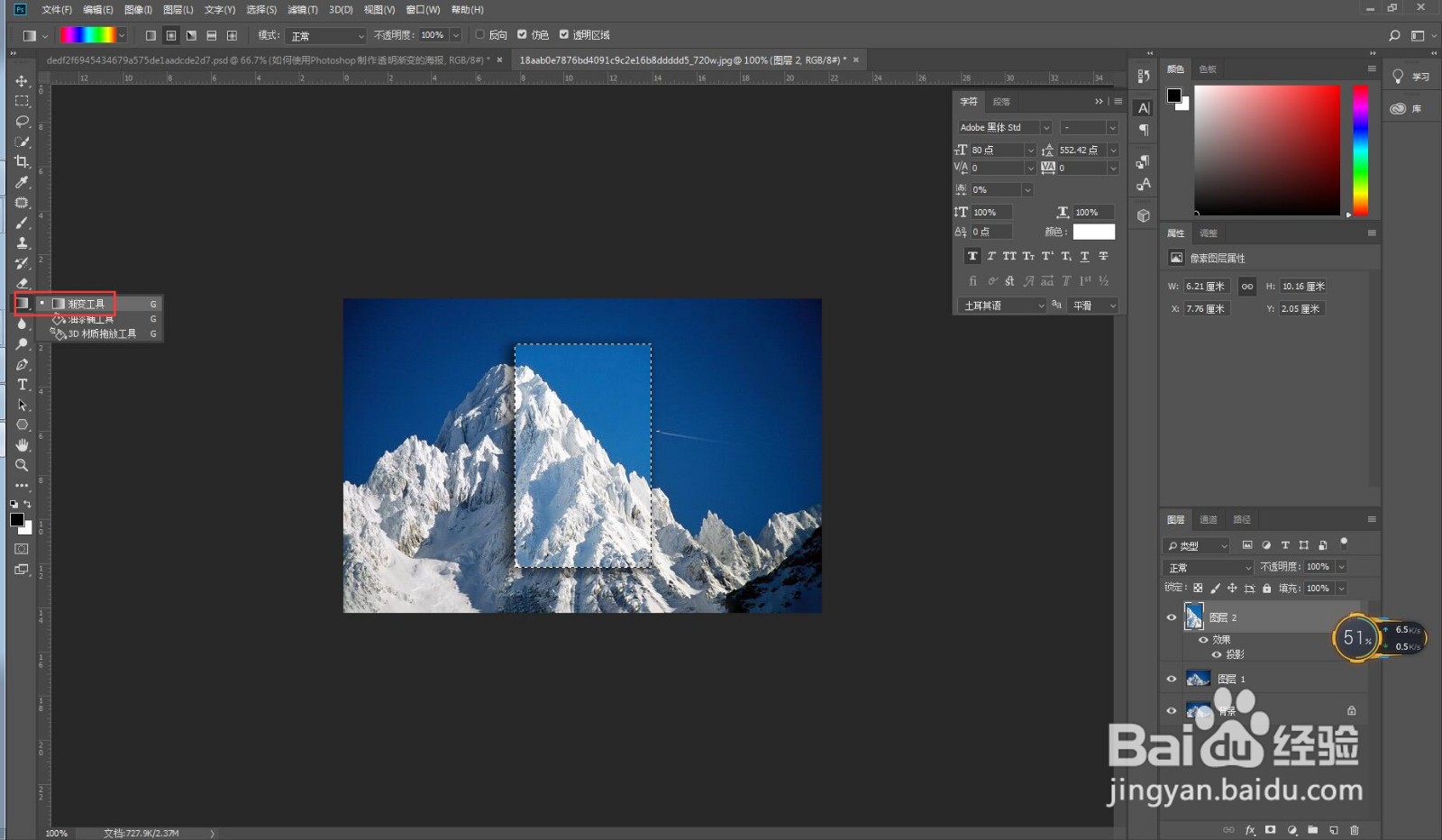
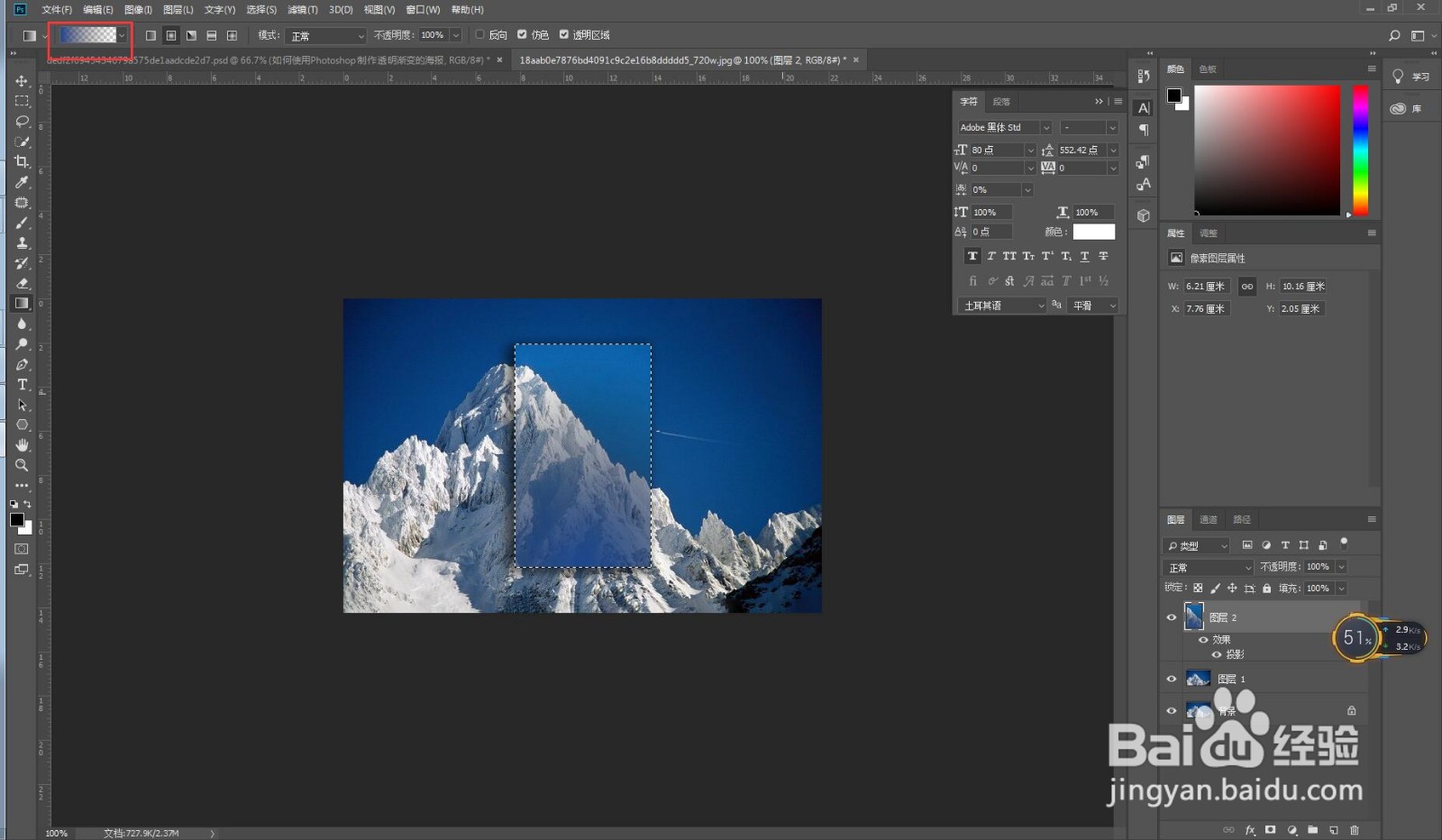
8、在图层2的上方新建文字图层,输入海报文字,最终效果如下图。